Maneiras de transferir vídeos do PC para o iPhone [12 incluídos]
“Como transferir vídeos do PC para o iPhone? Posso usar o iTunes para transferir vídeos do PC para o iPhone ou preciso usar alguma outra ferramenta?”
Um amigo meu me enviou esta pergunta hoje cedo, o que me fez perceber como muitos de nós lutamos para mover nossos dados entre o PC e o iPhone, especialmente para um novo iPhone como o iPhone 12/12 Pro (Max) livremente. Depois de uma pesquisa rápida, pude ver muitos leitores perguntando como transferir MP4 de um computador para o iPhone. Pode surpreendê-lo – mas existem várias maneiras de fazer isso, com e sem o iTunes. Este guia ensinará como transferir vídeos do PC para o iPhone sem o iTunes e com ele. Vamos começar e aprender mais sobre essas soluções em detalhes.
Conteúdo relacionado escolhido a dedo: 5 soluções para transferir vídeos do iPhone para PC/Mac
- Parte 1: Como transferir vídeos do computador para o iPhone, incluindo o iPhone 12 com o iTunes?
- Parte 2: Como transferir vídeos do PC para o iPhone, incluindo o iPhone 12 sem o iTunes usando o DrFoneTool?
- Parte 3: Como transferir vídeos do PC para o iPhone, incluindo o iPhone 12 sem o iTunes usando o Dropbox?
Parte 1: Como transferir vídeos do computador para o iPhone, incluindo o iPhone 12 com o iTunes?
Se você usa seu dispositivo iOS há algum tempo, já deve estar familiarizado com o iTunes. Desenvolvido pela Apple, é uma solução disponível gratuitamente para gerenciar um dispositivo iOS. Ele pode ajudá-lo sincronize sua música, fotos, contatos e diferentes tipos de outros arquivos de dados. Da mesma forma, o iTunes também pode ser usado para transferir vídeos do PC para o iPhone. No entanto, você deve usar uma versão atualizada do iTunes compatível com o seu dispositivo. Depois, você pode seguir estas etapas para saber como transferir vídeos do computador para o iPhone.
Passo 1. Inicie o iTunes em seu sistema e conecte seu iPhone a ele usando um cabo autêntico. Depois que seu iPhone for detectado, selecione-o em Dispositivos para continuar.
Passo 2. Vá para a guia Resumo e visite suas Opções. A partir daqui, você precisa ativar a opção ‘Gerenciar músicas e vídeos manualmente’. Clique no botão “Aplicar” para salvar suas alterações.

Passo 3. Agora, vá para a opção “Arquivo” no menu do iTunes e selecione a opção “Adicionar arquivos à biblioteca”. Para adicionar uma pasta inteira, clique em “Adicionar pasta à biblioteca”.

Passo 4. Isso iniciará uma janela do navegador. A partir daqui, você pode selecionar manualmente os vídeos que deseja transferir para o seu dispositivo.
Passo 5. Selecione seu telefone e vá para a guia Filmes no painel esquerdo. Habilite a opção “Sincronizar Filmes” e escolha os arquivos que deseja mover.

Passo 6. No final, basta clicar no botão Aplicar para transferir o vídeo do PC para o iPhone.
Parte 2: Como transferir vídeos do PC para o iPhone, incluindo o iPhone 12 sem o iTunes usando o DrFoneTool?
Como você pode ver, pode ser um pouco complicado aprender a transferir vídeos do PC para o iPhone usando o iTunes. Se você está procurando uma solução sem iTunes para transferir vídeos diretamente do PC para o iPhone, tente DrFoneTool – Gerenciador de Telefone (iOS), permitindo que você transfira suas fotos, músicas, vídeos, contatos, mensagens, etc. entre o computador e o iPhone diretamente.

DrFoneTool – Gerenciador de Telefone (iOS)
Transfira vídeos do PC para iPhone/iPad/iPod sem iTunes
- Transfira, gerencie, exporte/importe suas músicas, fotos, vídeos, contatos, SMS, Apps, etc.
- Faça backup de suas músicas, fotos, vídeos, contatos, SMS, aplicativos, etc. para o computador e restaure-os facilmente.
- Transfira músicas, fotos, vídeos, contatos, mensagens, etc. de um smartphone para outro.
- Transfira arquivos de mídia entre dispositivos iOS e o iTunes.
- Totalmente compatível com iOS e iPod.
Se você deseja aprender a transferir vídeos do PC para o iPhone sem o iTunes, siga estas instruções simples.
Passo 1. Para começar, instale o DrFoneTool no seu Mac ou Windows PC e inicie-o. Selecione o módulo ‘Phone Manager’ na tela inicial para iniciar o processo.

Passo 2. Conecte seu iPhone ao sistema usando um cabo autêntico. Se você receber o prompt “Confiar neste computador”, basta aceitá-lo tocando na opção “Confiar”.
Passo 3. Em pouco tempo, seu iPhone será detectado automaticamente pelo aplicativo. Agora, em vez de escolher qualquer atalho, vá para a guia Vídeos.

Passo 4. Isso exibirá todos os vídeos que já estão armazenados em seus dispositivos. Eles serão divididos em diferentes categorias que você pode visitar no painel esquerdo.
Passo 5. Para transferir vídeo do PC para o iPhone, vá para a opção Importar na barra de ferramentas. A partir daqui, você pode optar por importar um arquivo ou uma pasta inteira.

Passo 6. Basta clicar na opção “Adicionar arquivo” ou “Adicionar pasta” para abrir uma janela do navegador. Basta ir ao local onde seus vídeos estão salvos e abri-los.

Dessa forma, seus vídeos selecionados serão movidos automaticamente para o seu iPhone. É isso! Seguindo esta abordagem simples, você pode aprender a transferir vídeos do computador para o iPhone diretamente.
Parte 3: Como transferir vídeos do PC para o iPhone, incluindo o iPhone 12 sem o iTunes usando o Dropbox?
Com DrFoneTool – Phone Manager (iOS), você pode mover seus dados diretamente entre computadores e iPhones. No entanto, se você deseja aprender a transferir vídeos do PC para o iPhone pelo ar, pode usar o Dropbox. Mesmo que isso transfira seus dados sem fio, levaria mais tempo do que o DrFoneTool Transfer. Além disso, cada usuário recebe apenas uma quantidade limitada de espaço gratuito no Dropbox.
Se você deseja transferir conteúdo em massa, essa não é uma boa opção. No entanto, isso armazenará automaticamente seus dados na nuvem, o que é recomendado se você deseja fazer um backup de seus vídeos. Você pode aprender a transferir vídeos do PC para o iPhone sem o iTunes seguindo estas etapas:
Passo 1. Em primeiro lugar, visite www.dropbox.com e faça o login com os detalhes da sua conta. Se você não tiver uma conta, também poderá criar uma nova.
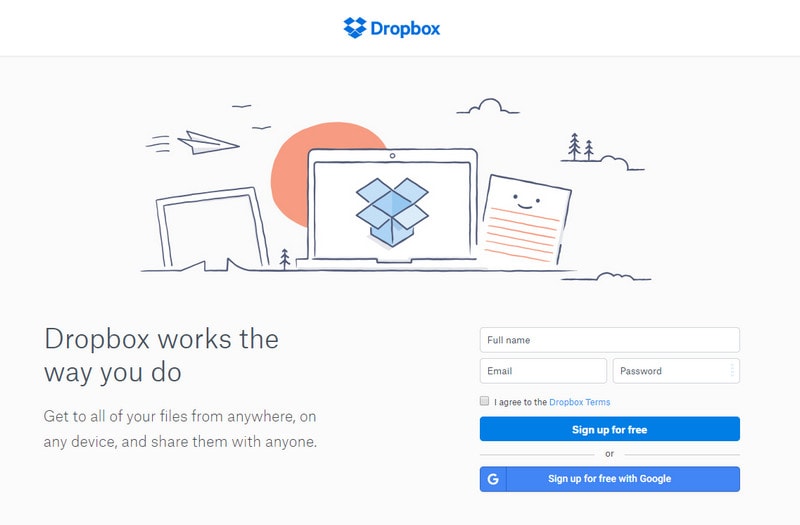
Passo 2. Após o login, você pode criar uma nova pasta ou adicionar um arquivo clicando no ícone “+”. Recomendamos criar uma nova pasta e clicar no botão “Upload File”. Isso abrirá uma janela do navegador de onde você pode enviar seus vídeos. Se desejar, você também pode arrastar e soltar os vídeos que deseja salvar no Dropbox.
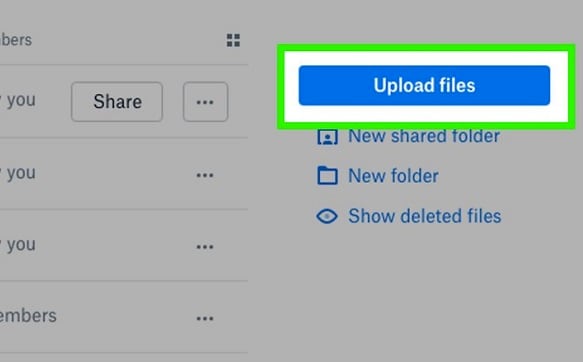
Passo 3. Agora tudo que você precisa fazer é iniciar o aplicativo do Dropbox no seu iPhone e visitar a mesma pasta. Se você não tiver o aplicativo, baixe-o na App Store.
Passo 4. Basta selecionar o vídeo e salvá-lo em seu dispositivo.
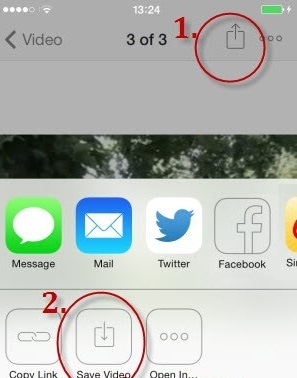
Recomendar: Se você estiver usando várias unidades de nuvem, como Google Drive, Dropbox, OneDrive e Box, no seu PC para salvar vídeos, enquanto instalou apenas o Dropbox no seu iPhone. Nós apresentamos você Wondershare InClowdz para gerenciar todos os seus arquivos da unidade de nuvem em um só lugar. Para que você possa migrar todos os vídeos que deseja para o Dropbox e baixá-los facilmente no seu telefone.

Wondershare InClowdz
Migre, sincronize, gerencie arquivos de nuvens em um só lugar
- Migre arquivos na nuvem, como fotos, músicas, documentos de uma unidade para outra, como Dropbox para Google Drive.
- Faça backup de suas músicas, fotos, vídeos em um pode levar para outro para manter os arquivos seguros.
- Sincronize arquivos de nuvens, como músicas, fotos, vídeos, etc. de uma unidade de nuvem para outra.
- Gerencie todas as unidades de nuvem, como Google Drive, Dropbox, OneDrive, box e Amazon S3 em um só lugar.
Seguindo esses três métodos, você pode aprender facilmente como transferir vídeos do PC para o iPhone de diferentes maneiras. Se você está procurando uma solução gratuita, experimente o iTunes e, se deseja transferir vídeos do PC para o iPhone pelo ar, vá com o Dropbox. No entanto, se você deseja ter uma experiência sem problemas, rápida e fácil, obtenha o DrFoneTool – Phone Manager. Certamente é a melhor maneira de aprender a transferir vídeos do computador para o iPhone. Além de vídeos, você também pode gerenciar todos os outros tipos de dados importantes em seu dispositivo, o que o torna uma ferramenta obrigatória para todos os usuários do iOS.
Artigos Mais Recentes

